如何使用Photoshop软件进行后期修饰照片?
拍摄风光记得用RAW格式
摄影主要分为前期和后期,前期就是拍摄的过。前期考验的是大家的技术,技术方面主要是构图取景、调节设置参数等等。前期拍摄之后,数码相机主要是记录下当时环境的原始样貌。尤其是风光摄影,相机拍下来的风光跟你看到的必然会有一定的差距,毕竟数码相机无法达到人眼的精度和还原能力,所以我们还需要通过后期进行加工。
注:本文将会为大家讲解如何使用Photoshop软件进行后期修饰照片,适合PS新手参考学习。
首先我们还是要说,掌握后期技能并不代表你可以很随意的进行前期的拍摄,前期的构图、取景和你的创意仍然是至关重要的。后期是让我们的照片锦上添花的过程,让我们照片由死变生,变得活灵活现。再有,一般来说,我们大家的相机都已经过渡到单电或者单反,因此我们建议大家在拍摄的时候,使用RAW格式记录照片,代替原来JPG格式,这样照片在后期的时候会更出彩。PS:现在已经有部分手机可以拍摄RAW格式的照片。

新手PS教程 风光后期的7个最重要步骤
为什么我们要拍RAW格式的照片?
现在的相机,主流个存储格式就是JPG和RAW两种格式,绝大数的人目前使用相机的存储照片格式是JPG,这种格式在我们的电脑中可以直接播放查看。一般来说,专业的摄影师或者摄影发烧友都会选择存储RAW格式的照片,这种格式的照片在我们的电脑中无法直接预览。那么我们为什么还要存储RAW格式的照片呢?

100% JPG和RAW格式截图对比
JPG格式可以理解为已经在相机内部进行处理之后的压缩照片,而RAW格式则是记录了拍摄环境各个元素的照片,未经过相机内部的处理和修饰,因此后期的可调节范围也就能够更加广泛。如上图所示,JPG格式的照片很明显经过相机的内部处理,所以花朵和瓷砖的边缘都已经感觉到模糊和柔化,而RAW格式的照片看上去更加锐利,原始的细节保留也很完整。
还有一点,对于后期来说,RAW格式可调整的范围和宽容度非常广,远远的超过JPG格式,其中最明显的就是曝光和白平衡两个参数,因此RAW格式照片的记录对于我们后期修饰照片来讲,是至关重要的。
为什么不用简单的软件?
大家常用的软件有什么,美图秀秀、光影魔术手等等,这些软件对于一般用户来说,傻瓜化的操作和简单的界面选择,就可以将照片进行各种效果的后期处理,还能够选择很多的滤镜。但是这些软件都是非常固定化的后期模块,效果都是预先设定好的,所以我们在处理的过程中也是千篇一律,不能根据每张图片进行各种参数的细致处理。
如果使用诸如Photoshop这样的专业后期软件,就可以自定义的调整所有的参数,能够将后期的调节最大限度的呈现。因此,我们今天介绍的主角就是Photoshop这个软件,我们使用的版本是Photoshop CC,其它版本的界面可能有所区别,但是功能一致。接下来,我们进入介绍的环节。
步骤1:锁定照片的缺陷
在我们后期过程的第一个步骤中,就是要找出你要后期照片的缺陷,如果说你连照片的缺陷都不知道在哪里,那么如何才能够进行后面的后期步骤呢?
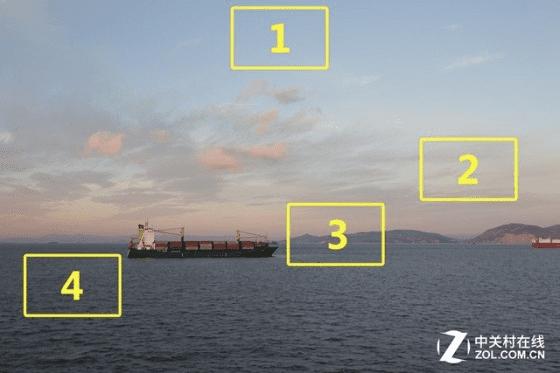
以这张要后期的照片为例
我们如何来判断一张照片的缺陷呢?首先就是寻找在拍摄过程中因为相机技术限制留下来的缺陷,比如画面中的序号1,天空的颜色应该是蓝色,而照片的观看效果天空已经接近灰色了,说明相机的色彩记录和白平衡都不够准确,需要我们在后期过程中进行修正。
序号2的部分,我们可以看到云层的层次已经几乎看不到了,这说明拍摄的照片在对比度方面欠缺,需要我们通过后期来修正。
序号3的部分,远处的景色比较昏暗,而且细节也已经模糊不清,需要我们提升亮度和清晰度,让远处的景色也能够清晰的呈现。
序号4的部分,海平面的层次不够明显,而且海平面的部分也是过于昏暗,显得很乏味。
通过寻找这个照片的几处明显的缺陷,我们就可以了解到后期需要进行哪些部分的弥补,比如提升亮度、增加色彩饱和、改变白平衡、提升对比度等等,掌握了这些需要修改的点,我们就可以展开后期的步骤了。

后期前后的对比
在后期的过程中,我们也应该一步一步的进行调整,对于这个案例来说,我们应该首先提升照片的亮度,这样可以看清楚接下来要调整的部分和顺序。然后我们适当的修改白平衡和饱和度,最后是对比度、阴影、高光等等参数的调整。当然并不是每一张照片都需要按照这个顺序,需要根据不同的照片进行不同的顺序调整,步骤也会有增有减。我们最终的效果和原图的对比,差距非常明显。
步骤2:提升画面的亮度值
光线的明暗,一直是我们后期过程中的首要调整目标。相机的测光与我们人眼是无法相比的,所以相机的测光经常性的会出现失误,所以我们在拍摄完照片之后,会遇到很多画面过暗的情况。很大一部分人碰到画面过暗的照片,就会选择删除,其实这些照片还是可以通过后期挽救回来的。

画面过暗的原图,细节基本不能看清楚
这张原图画面非常昏暗,细节基本上都看不清楚了。
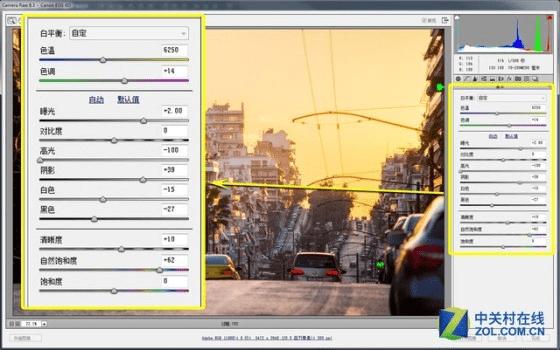
本页案例的后期参数调整数据
将RAW格式照片拖进Photoshop软件中,软件会自动打开Camera Raw,如果说你的相机是最近新出的,请下载安装最新版本的Camera Raw,否则无法打开RAW格式照片。由于原图画面过暗,所以我们首要的任务就是增加照片的曝光,这里我们加了两档曝光。增加曝光之后,你会发现整个画面全都亮起来了,但是天空的部分会过曝,于是我们将高光的数值降至最低,并且降低白色的部分。然后我们发现画面的细节部分呈现的不是很清晰,所以适当的调高了阴影部分的数值。这样调整之后,整个画面的曝光就比较讨喜了。其它部分的调整就比较随意了,看大家的喜好。

过暗的区域修正之后很清晰
调整之后,可以说一张精彩的风光作品横空出世,大家能想到这是从一张失败的废片中后期出来的吗。相比之下,如果说这张照片是JPG格式的,由于后期可调节的宽容度部分很低,弥补的效果就不会这么明显了。对于画面过暗的照片,最简单的后期就是增加曝光,但是一般增加曝光之后,画面原来明亮的部分就会过曝,所以我们还需要适当的减少高光、白色的部分。如果说暗部的细节仍然不够清晰,可以适当的增加阴影、黑色的参数数值,这样就可以轻松搞定一张欠曝照片的后期了。
步骤3:降低画面的亮度值
有画面欠曝的照片,就会有画面过曝的照片,遇到画面过曝的照片时候,我们经常性的就是删除掉。但是这么做,其实你也是浪费了一张很好的素材。接着,我们就教给大家如何后期修正画面过曝的照片,当然还是建议大家使用RAW格式的照片,这样的效果才会明显。

海上的部分由于过曝都已经看不清楚了
在这张案例中,画面中的人物其实有点欠曝,但是海上的细节都已经完全看不出来了,完全的过曝。
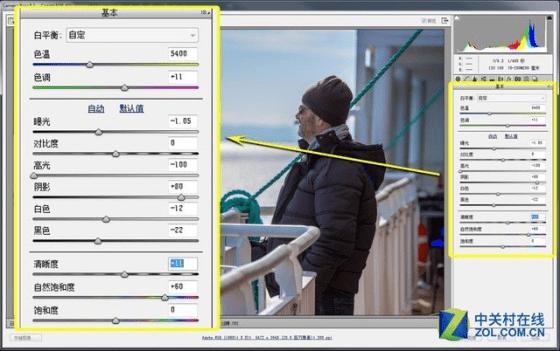
本页案例的后期参数调整数据
画面过曝,首先要做的就是降低曝光。比如我们的案例,降低曝光之后我们发现人物和船上的细节都跟着非常昏暗,所以我们接着就是提升阴影的数值,而这时候海面的亮度仍然比较高,所以我们又降低了高光的数值,这样整个画面就看看起来比较正常。然后要做的就是适当的调整其它的参数数值,让画面整体更加出色。

远处的风景已经能够看清了
通过后期调整之后,我们可以看清楚天空、天空中的云、远处的海岛、海上浪花行程的焦外光斑等等细节,这些细节原先都基本上看不见。然后人物的部分也变得更加清晰,整个的画面感觉也更出色。虽然通过后期可以补救过曝的照片,但是并不是每一张照片都能够挽救回来,所以我们在前期拍摄的时候也应该注意尽量减少画面过曝的几率,因为一般情况下过曝比画面昏暗更难补救。
步骤4:阴影和高光的优化
"宽容度"这个词,相信喜欢摄影的人一定会知道,因为这个胶片时代非常重要的一个指标。来到数码相机的时代之后,我们改称之为"动态范围","动态范围"越大,画面能够记录的自然界从亮到暗范围的能力越强,内容也就更丰富更精彩。但是一般来说,我们的相机在"动态范围"方面的表现总会有些差强人意,所以还是需要我们通过后期进行修正。

这张照片一部分偏暗,一部分又太亮
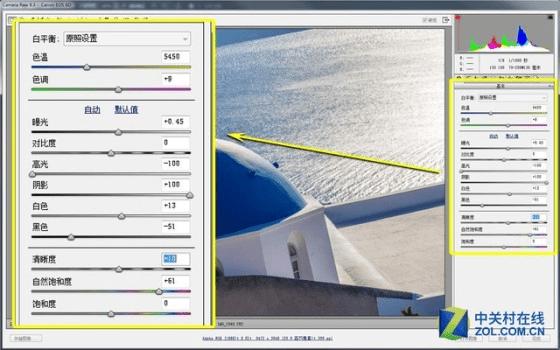
本页案例的后期参数调整数据
对于"动态范围"方面调节,主要就是针对"高光"和"阴影"两个选项进行修改。"高光"的部分主要是修正画面中明亮区域,"阴影"主要是修正画面中的阴暗区域,通过这两个参数的调节,可以让画面的曝光修正的比较统一,不会造成过大的差异。

画面的"动态范围"已经改善的十分明显
我们将"高光"的部分降低到最小,将"阴影"部分提升到最大,然后画面的"动态范围"表现就比原图有了明显的改善。造成这种"动态范围"误差是因为相机所处的拍摄环境光线非常复杂,有的地方过于明亮,有的地方过于昏暗,所以相机的测光系统就会计算失误,因此我们通过后期的修正,可以明显的改变这个状态,让照片接近我们肉眼看到的景色原貌。
步骤5:适当改变照片对比度
不管是出远门旅行还是和朋友结伴出行,我们经常会遇到很漂亮的风景,总忍不住会拍上几张,尤其是大场景的照片,但是我们回来后经常会发现这些照片看上去灰蒙蒙的,跟自己看到景色有一定的差距,这就是因为画面的对比度不够。对比度不够,也就是画面的明暗差别不够明显,这是因为我们拍摄的时候,相机镜头会将景色周围的悬浮颗粒物进行透视压缩。这时候,我们的Photoshop又可以大显神威了。

远处的山都已经灰成一片了
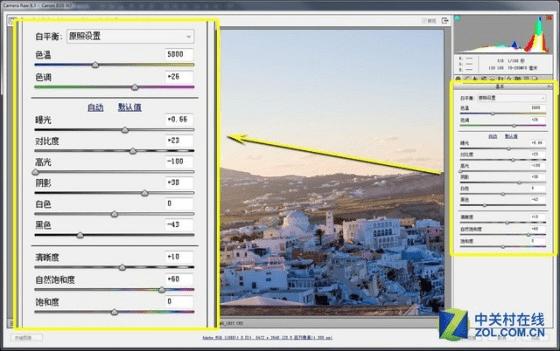
本页案例的后期参数调整数据
对于这个例子来说,它远处的山附近都已经是灰蒙蒙的一片,层次和色彩都已经很难凸现出来,因此我们的后期也就从这些地方着手。调整对比度,主要就是调节"对比度"、"黑色"和"白色"三个选项为主。我们增加了"对比度"的数值之后,发现山的层次已经凸现出来了,但是画面仍然有一些灰蒙蒙,所以我们接着减少了"黑色"的数值,这样画面就有明显的改善了。

山的层次已经修正出来了
我们在调整的时候,要根据画面的预览效果一步一步的进行调整,因为每一张照片的情况都是不同的,所以每一张照片调整的数值都不一样,有的照片甚至不需要调整对比度。所以每一张照片在调整之前,都要进行第一个步骤的判断,找出画面的问题,之后再进行后期。
步骤6:提升照片的清晰度
由于镜头光学素质的原因,我们拍摄的照片并不是焦外如奶油般散开,焦内如刀锋般锐利,因此后期提升照片的清晰度有时候是很有必要的。接着,我们来教大家调整画面锐利程度的操作。

画面的锐利程度很一般
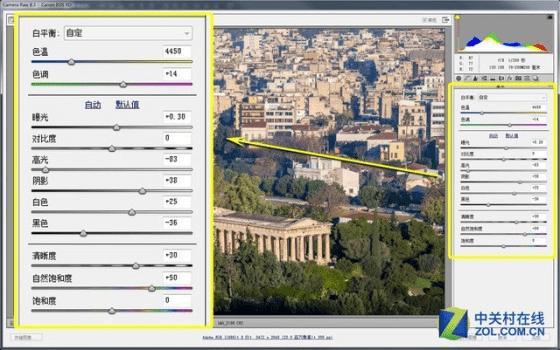
本页案例的后期参数调整数据
调节清晰度,其实是非常简单的事情,因为Camera RAW里有一个选项就是"清晰度",我们只需要增加这个选项的数值就是提升清晰度了。当然减少这个选项的数值就是降低清晰度。至于数值应该调整多少完全因图而异,有的时候不需要调节,有的时候需要多调节一些,如果说看不清楚可以放大预览图片,只管看某一部分的细节然后调整即可。

调整之后清晰度提升非常明显
其实我们在一般的显示器上观看照片时,是很难发现照片清晰度的问题,因为照片的分辨率一定会大于你显示器的分辨率,所以我们需要打开100%的预览才能够看清楚。如果你的镜头素质够好,比如各家的"大三元"镜头,那么画面的锐利程度就足够好了,基本上不需要增加清晰度。但是如果是套机镜头,可能就需要增加一些了。
步骤7:对于色彩的把控
相机虽然已经发展到了数码时代,但是色彩的记录仍然不够鲜艳。大自然的色彩是非常丰富的,但是数码相机由于技术和制作成本的限制,不能够直接还原出那么鲜艳的色彩,所以我们需要通过后期来改变原始照片的色彩。当然,通过后期,我们还可以进行一些好玩的操作。

是不是觉得这张照片很平淡
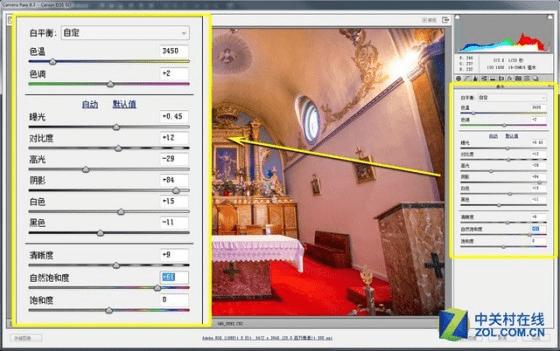
本页案例的后期参数调整数据
调节色彩,不管是加强还是减淡,调节色彩其实都很简单,一般来说只需要调整"自然饱和度"和"饱和度"两个选项就可以了。笔者自己经常使用"自然饱和度"这个选项,因为如果增加了"饱和度"会让画面过于鲜艳,显得不够真实,调整"自然饱和度"一般情况下就足够了。

调整之后,画面看上去就美观多了
调整之后,画面看上去就非常美观了,教堂的风范也凸显出来了。当然,控制色彩并不是简单的这两个选项的调节,接下来我们给大家展示更多的控制色彩的方法。
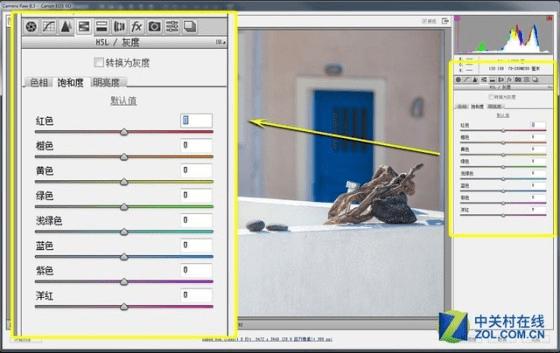
Camera RAW中的针对各个颜色精准修改的选项

于是照片就可以这么玩了
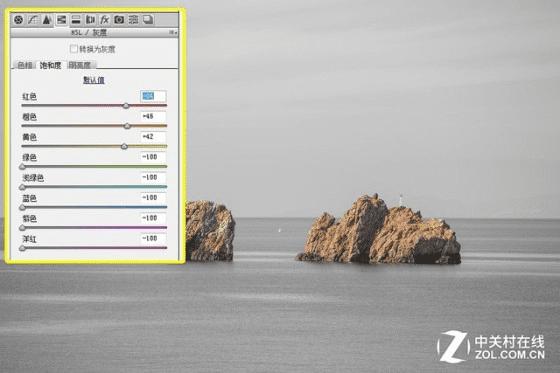
也可以这么玩
有的时候,我们不需要针对整个照片的色彩进行修正,可以只修改部分色彩,让其它的颜色饱和度降低为零,这样照片的效果看上去可能就会比较有意境。不过这些调色的方式是比较极端的,弄好了是有意境,弄不好就是惨目忍睹了,所以大家慎用。
写在最后
不管你的前期拍摄再完美,一般来说照片都要进行后期的步骤,这样才是一副完整的作品。后期对于照片的意义就是再加工和包装,包装的精彩,才能够出来见人。每张照片后期的部分都不同,所以我们在处理每张照片的时候都要先进行分析,确定问题所在,然后再通过Photoshop这种专业软件进行修补和加工,这样照片后期之后才能够更讨喜。最后还是那句话,多练习,你的后期水平也会不断地改进。
本文地址:http://www.45fan.com/a/luyou/17248.html
